Forza Horizon 4 — одна из лучших гоночных игр, в которой вы можете проверить свои навыки против других гонщиков. Но во время игры на ПК с Windows вы можете столкнуться с проблемами отклика и низким FPS. Обе проблемы вызваны неправильно настроенными настройками игры, а также поврежденными системными файлами.
К счастью, решить проблему очень просто. Просто попробуйте приведенные ниже решения, чтобы избавиться от проблемы навсегда. Проверять Как исправить проблемы с играми с низким FPS в Windows.

1. Отключить игровую панель
Игровая панель — это графический интерфейс, с помощью которого можно записывать игровой процесс с экрана, делать снимки экрана и сохранять клипы. Но для всего этого требуется много системных ресурсов.
Итак, если вы не очень заботитесь о записи игрового процесса, рассмотрите возможность отключения этой панели, чтобы получить лучшую частоту кадров в игре. Вы можете сделать это, выполнив следующие действия.
- Откройте приложение «Настройки», нажав Win + I.
- выберите игры из правой части.
- Выберите вариант Xbox Game Bar.
- Отключите переключатель рядом с Включить игровую панель Xbox.
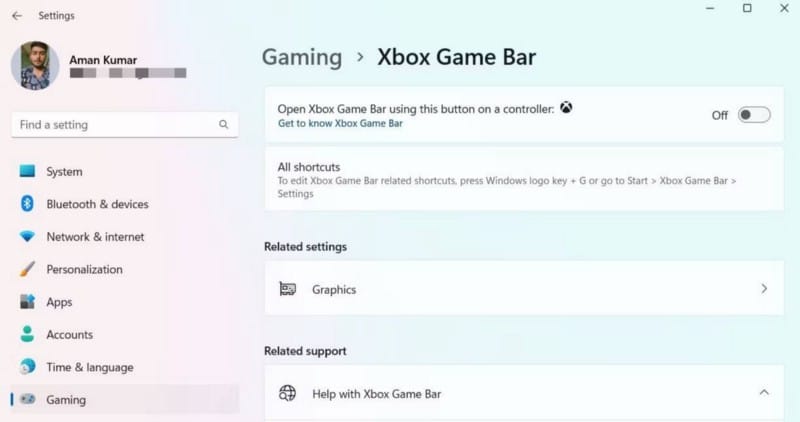
После этого перезапустите игру и проверьте, не исчезла ли проблема.
2. Загрузите последнее обновление графического драйвера.
Графический драйвер, также известный как графический процессор или видеокарта, позволяет операционной системе и приложениям использовать графическое оборудование системы. Чтобы запускать игры, ориентированные на графику, такие как Forza Horizon 4, вы должны загрузить последние графические драйверы для ПК, чтобы получить максимальную производительность от внутренних компонентов.
Вы можете загрузить последнее обновление графического драйвера, выполнив следующие действия.
- Нажмите на Win + X И выберите Диспетчер устройств Из списка быстрых ссылок.
- Двойной клик Видеоадаптеры.
- Щелкните правой кнопкой мыши установленный графический драйвер и выберите Обновление драйвера из контекстного меню.
- Нажмите Автоматический поиск драйверов.
- Теперь дождитесь завершения процесса обновления. Как только это будет сделано, перезагрузите систему и проверьте наличие проблемы.
3. Закройте все приложения, потребляющие память.
Одной из основных причин низкого количества кадров в секунду и зависаний в любой игре, включая Forza Horizon 4, являются приложения, работающие в фоновом режиме. Как оказалось, эти приложения потребляют много системных ресурсов.
После закрытия всех этих приложений система переведет память в игру, что автоматически повысит ее производительность. Вы можете закрыть все ненужные фоновые приложения с помощью диспетчера задач. Вот как.
- Откройте диспетчер задач с помощью горячих клавиш Ctrl + Shift + Esc.
- во вкладке Процессы Щелкните правой кнопкой мыши все требовательные к памяти приложения, такие как Microsoft Edge, и выберите закончить работу.
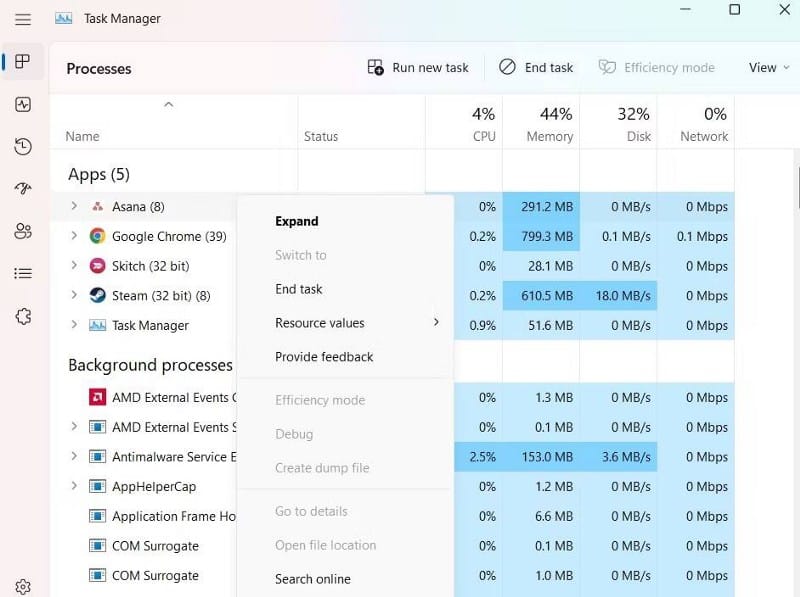
Помимо диспетчера задач, есть и другие способы закрыть фоновые приложения в Windows. Вы можете посмотреть руководство Закрыть приложения без диспетчера задач.
4. Выполните дефрагментацию жесткого диска.
Для более быстрой и плавной работы на ПК с Windows рекомендуется перейти на твердотельный накопитель (SSD). Но если у вас нет денег на обновление, обязательно выполните дефрагментацию жесткого диска.
Вот шаги для дефрагментации жесткого диска.
- нажмите клавишу. Выигрыш Чтобы открыть меню «Пуск».
- Тип дефрагментации И нажмите Enter.
- Щелкните правой кнопкой мыши на диске и выберите улучшение.
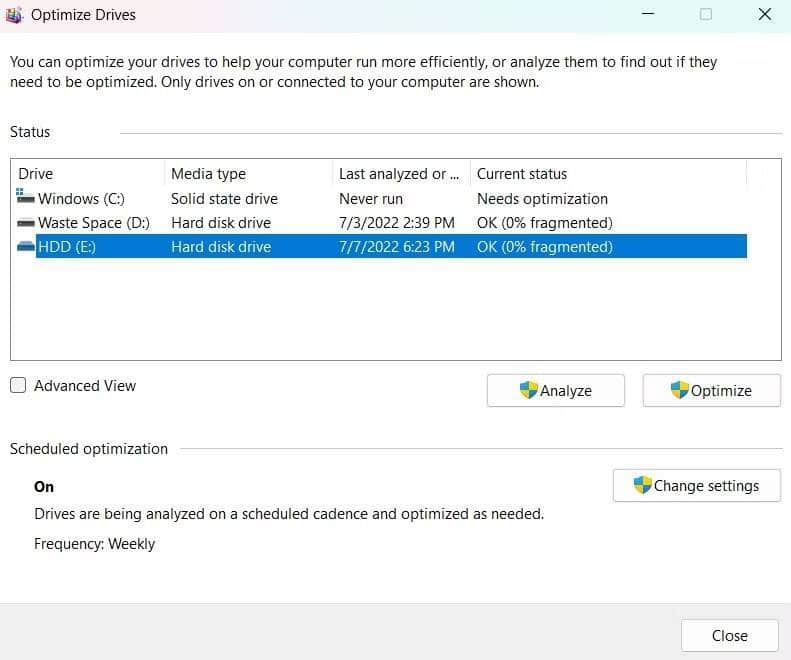
Дождитесь завершения процесса. Вы даже можете запланировать процесс дефрагментации. При этом водители будут анализироваться и улучшаться в соответствии с ритмом расписания. Проверять Лучшие бесплатные приложения для дефрагментации диска для Windows 10/11.
5. Изменить параметры питания
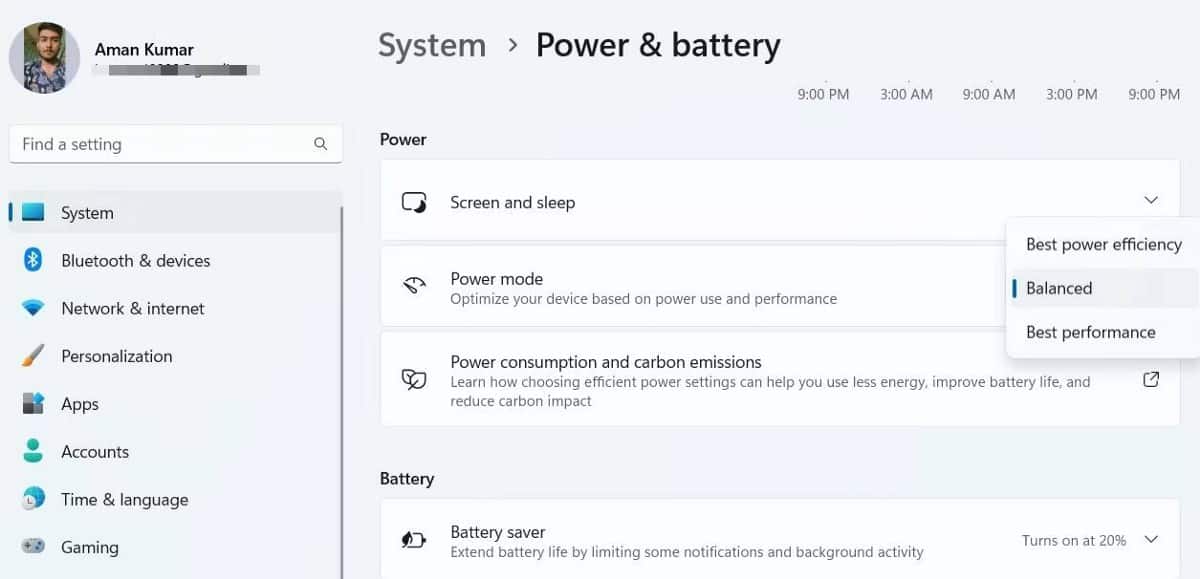
Windows позволяет изменять параметры питания в зависимости от энергопотребления устройства. По умолчанию для параметра питания установлен режим Balanced (Сбалансированный), который придает одинаковое значение производительности и батарее. Но чтобы играть в игры, ориентированные на графику, такие как Forza Horizon 4, лучше переключиться на план с более высокой производительностью. Вот как это сделать.
- Открыть Настройки -> Питание и батарея.
- Щелкните значок раскрывающегося меню рядом с Power Mode и выберите лучшее представление из списка.
Проверять Как включить план электропитания Ultimate Performance в Windows.
6. Измените игровые настройки
Будучи современной игрой, Forza Horizon 4 предлагает множество возможностей для повышения качества графики и получения реалистичного игрового опыта. Но использование высоких настроек на ПК с низкими характеристиками может негативно сказаться на общей игровой производительности.
Итак, чтобы получить лучший FPS и устранить проблему с задержкой, подумайте о том, чтобы играть в игру на низких настройках. Вот изменения, которые вам нужно сделать.
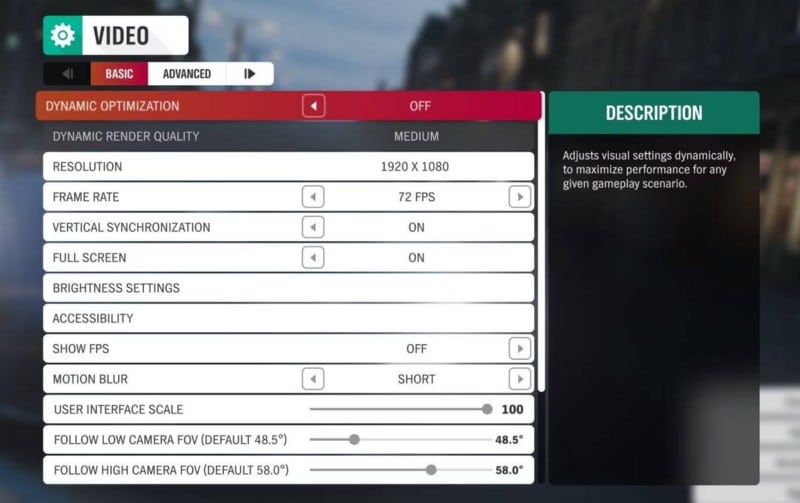
- Динамическая оптимизация — включена.
- Качество динамического отображения — среднее.
- FPS — выберите в соответствии с частотой обновления экрана.
- Вертикальная синхронизация — Выкл.
- Полный экран — включен.
Затем перейдите к дополнительным настройкам и внесите следующие изменения.
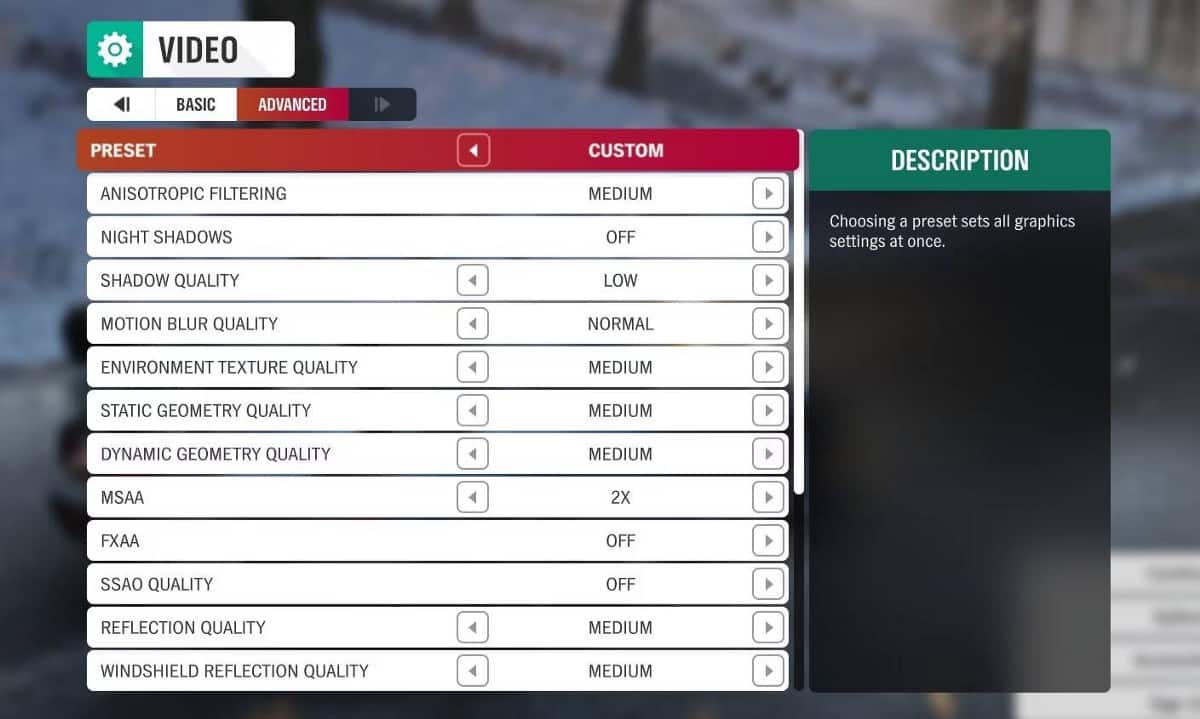
- Ночная тень - отключена.
- Качество теней — низкое.
- Качество размытия в движении — обычное.
- Экологическое качество ткани — нормальное.
- Качество статики — среднее.
- Качество динамической инженерии — среднее.
- МСАА — 2Х.
- FXAA — Выкл.
- Качество шейдеров — среднее.
- Качество эффектов частиц — среднее.
- Эффект линзы — средний.
- Качество ССР — среднее.
- Качество зеркал — высокое.
- Качество отражения — среднее.
7. Восстановить файлы игры
Файлы Forza Horizon 4 могут быть повреждены или потеряны по разным причинам. Когда это произойдет, у вас возникнут проблемы с низким количеством кадров в секунду в игре. В качестве решения вам придется восстановить файлы игры. Вы можете сделать это с помощью встроенного инструмента восстановления Steam.
Вот точные шаги, которые вам нужно выполнить.
- Откройте клиент Steam.
- Перейти на вкладку библиотека.
- Щелкните правой кнопкой мыши Forza Horizon 4 и выберите ئصائص из контекстного меню.
- Выберите «Локальные файлы» на левой панели.
- Нажмите Проверить целостность файлов игры.
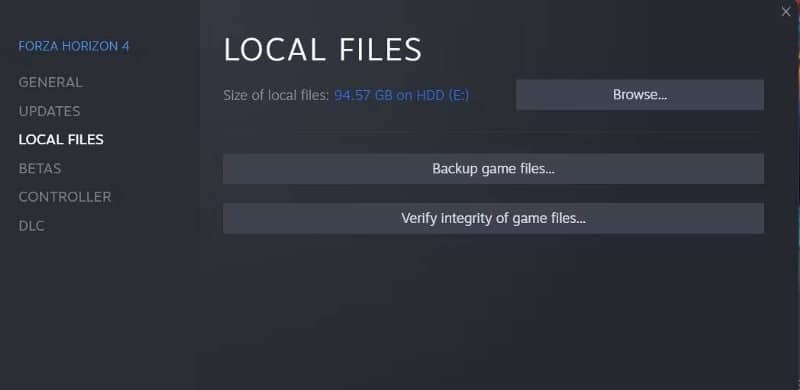
Теперь Steam будет искать и заменять поврежденные игровые файлы. Проверять Лучшие советы и хитрости Steam, которые должен знать каждый продвинутый пользователь.
8. Играйте в игру, используя выделенную видеокарту.
Очевидно, вы столкнетесь с задержкой и низким количеством кадров в секунду в Forza Horizon 4, если она работает на встроенной видеокарте, а не на выделенном графическом процессоре. Чтобы решить эту проблему, игра должна быть запущена на выделенном графическом процессоре. Вот как это сделать.
- Откройте панель управления Nvidia.
- Выберите «Настройки 3D» на левой панели -> «Управление настройками 3D».
- Переключиться на Настройки программы.
- Нажмите إضافة.
- Выберите Forza Horizon 4 из списка и выберите Добавить выбранную программу.
- Щелкните значок раскрывающегося списка под Выберите предпочтительный графический процессор для этой программы И выберите Высокопроизводительный процессор NVIDIA.
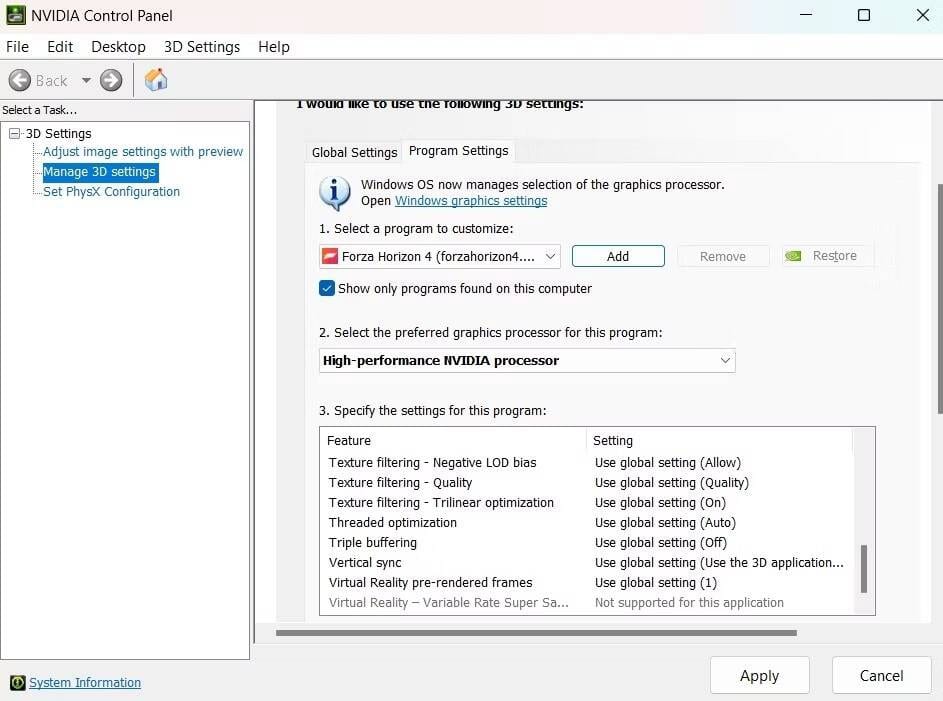
- Нажмите تطبيق.
Сыграйте в игру, и вы заметите, что вы получаете относительно лучшую производительность в игре. Проверять Сравнение PlayStation Now и Xbox Game Pass: что лучше?
Исправлена задержка отклика в Forza Horizon 4 и низкая частота кадров.
Это были все исправления, чтобы избавиться от задержки и проблемы с низким количеством кадров в секунду в Forza Horizon 4. Но если у вас все еще есть проблема, рассмотрите возможность переустановки игры в крайнем случае. Теперь вы можете просмотреть Как исправить проблемы с низкой частотой кадров в GTA 5 на Windows.







